Що стосується дистрибутивів Linux, Arch Linuxвважається одним із складних. Це в основному тому, що це важко встановити. Більшість інструкцій з монтажу ускладнює процес. Сам дистрибутив призначений для використання тими, кому зручно користуватися системою Linux. Це в основному дистрибуція для споживачів енергії, і це залишає безліч варіантів користувачів. Ми спростили дії, які потрібно виконати, щоб встановити Arch Linux. Ви повинні знати основи системи Linux і знати, що таке розділення тощо, щоб використовувати його. Якщо ви ніколи не працювали з Linux в будь-якій формі, це все-таки не те, що ви можете спробувати.
Що тобі потрібно
Перш ніж розпочати роботу, вам потрібні наступні речі;
- USB-накопичувач з принаймні 512 МБ місця
- Додаток Etcher: завантажте та встановіть його у вашій системі
- Розподіл Arch Linux: Завантажити
- Подивіться, як завантажуватися в BIOS в системі, на яку буде встановлено Arch Linux
Створення USB диска
Вставте USB-накопичувач і запустіть програму Etcher. Виберіть ISO Linux Arch, який ви тільки що завантажили. Etcher автоматично виявить USB, підключений до вашої системи (якщо припустити, що у вас підключений лише один). Якщо у вас підключено декілька USB-систем, а Etcher обрав неправильний, натисніть «Змінити» під диском та виберіть правильний диск.

Натисніть "Flash". Можливо, вам буде запропоновано ввести пароль адміністратора. Будьте терплячі! Це може зайняти трохи часу, залежно від системи.
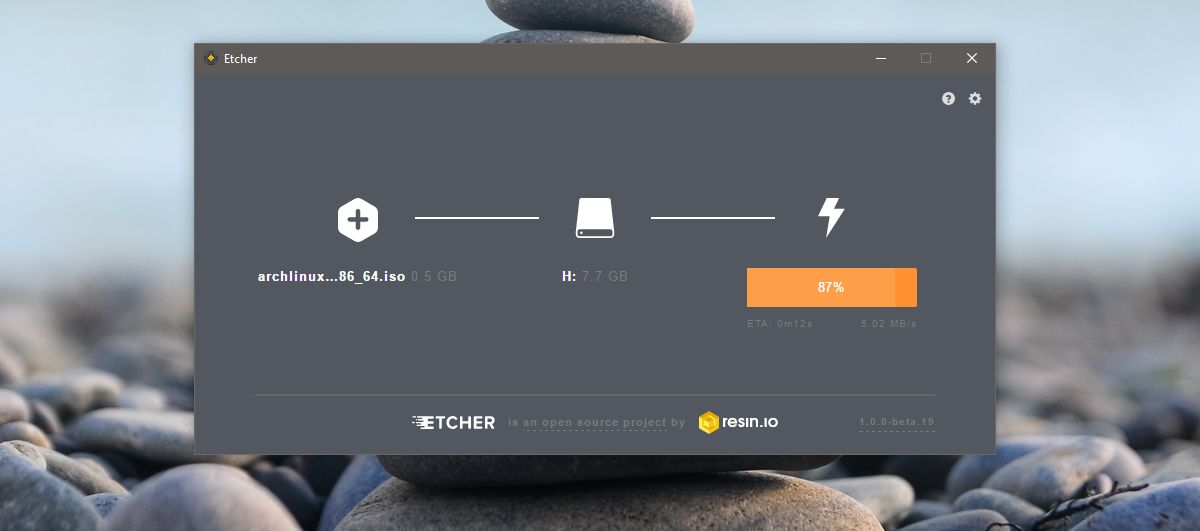
Зміна порядку завантаження
Вам потрібно завантажитися в Arch Linux з дискави щойно створили. Перш ніж це зробити, вам потрібно переконатися, що ваша система завантажується з USB. За замовчуванням системи завантажуються з жорсткого диска або оптичного накопичувача. Щоб змінити порядок завантаження, увімкніть систему та перейдіть до налаштувань BIOS.
Там має бути вкладка "Конфігурація системи". На цій вкладці буде параметр завантаження або послідовність завантаження. Змініть порядок завантажувальних пристроїв, щоб перший перелічений пристрій був USB-накопичувачами.
Завантаження
Перш ніж завантажуватися в Arch Linux, це гарна ідеяспочатку підключитися до мережевого маршрутизатора за допомогою кабелю Ethernet. Ви можете дотримуватися підключення до нього через WiFi, але це додасть додатковий крок після завантаження.
Підключіть USB-накопичувач і увімкніть систему. Зачекайте, поки завантажиться Arch Linux. На екрані ви побачите серію команд, за допомогою яких ви побачите. Не перебивайте його.

Коли він завантажиться, ви побачите root @ archiso ~ #вгорі інтерфейсу командного рядка. Тепер ви готові створити розділи та підключитесь до свого Wi-Fi, якщо хочете. Він автоматично виявить ваш кабель Ethernet та підключиться до Інтернету. Якщо ви віддаєте перевагу WiFi, прочитайте наступний розділ, щоб дізнатися, як підключитися до нього.
Підключіть WiFi
Введіть таку команду;
wifi-menu -o
Виберіть мережу WiFi, до якої потрібно підключитисязі списку доступних мереж. Змініть ім’я таким чином, щоб воно було таким же, як ім’я мережі. Введіть свій пароль, і Arch Linux підключиться до мережі.
Розмежування
Розмежування може здатися страшним, хоча це насправді не така велика угода, як може здатися. Все, що потрібно, - це трохи ноу-хау.
Для початку введіть у команду наступну командуконсоль. Це відобразить усі відомі жорсткі диски та розділи в системі. Визначте, на який жорсткий диск ви хочете встановити, і візьміть на замітку блоковий пристрій.
lsblk
Наприклад: Перший жорсткий диск, виявлений у системі, зазвичай / dev / sda. Два жорстких диска буде / dev / sdb тощо.
Для створення розділів вам потрібен інструмент "Розділений". Щоб почати користуватися інструментом, запустіть наступну команду.
parted /dev/sda
У верхній частині командного рядка ви побачите наступне, що свідчить про те, що ви успішно перейшли на інструмент "Розділений".
ГНУ розлучився 3.2
Використання / dev / sda
MBR / BIOS
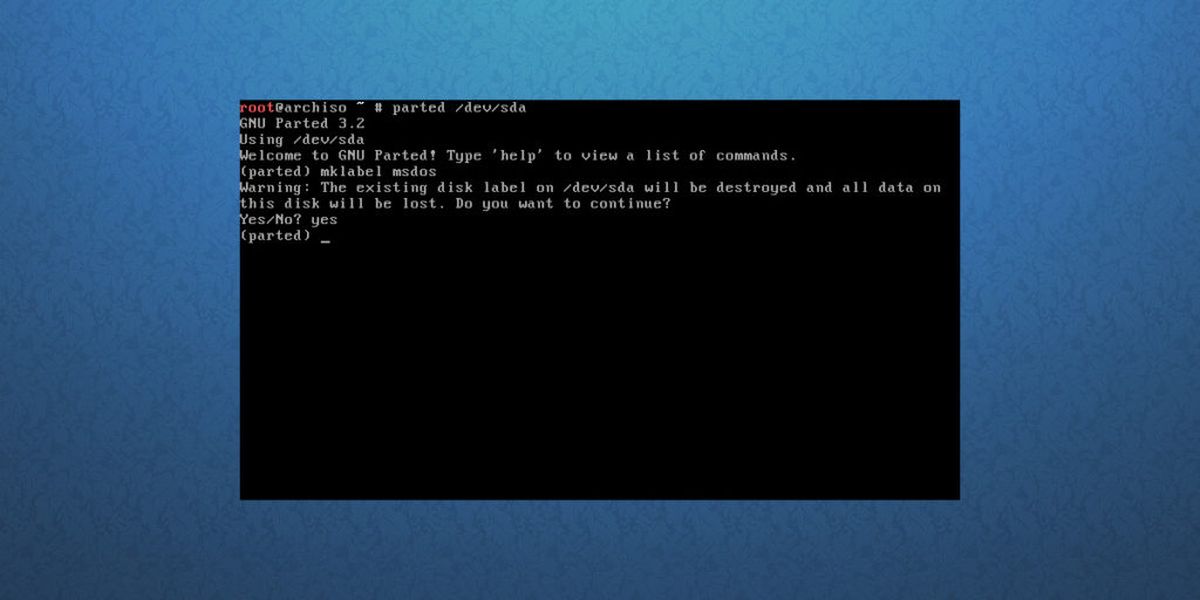
Версія BIOS Arch Linux не потребує спеціальних розділів для завантаження. Коли ви встановлюєте цю версію Arch Linux, все, що потрібно, - це кореневий розділ та розділ swap.
Розділившись, почніть із створення таблиці розділів.
mklabel msdos
Mklabel видаляє всі розділи диска, який був відкритий з розбиттям (у цьому прикладі підручника це / dev / sda) і дає йому таблицю розділів MBR / BIOS.
Далі потрібно створити кореневий розділ. Для цього ви повинні зрозуміти, як працює mkpart.
Наприклад: привід, на якому встановлюється Arch Linux Всього 8 гігабайт. Для налаштування MBR / BIOS потрібні два розділи. Корінь і поміняти. Розміщення розділів має бути розміром не менше 2 Гб. Це означає, що кореневий розділ повинен бути 6 Гб.
mkpart primary ext4 1MiB 6GiB
Потім встановіть кореневий розділ у режим завантаження за допомогою:
set 1 boot on
Нарешті, створіть розділ swap.
mkpart primary linux-swap 6GiB 100%
Нарешті, вихід розлучений.
quit
GPT / EFI
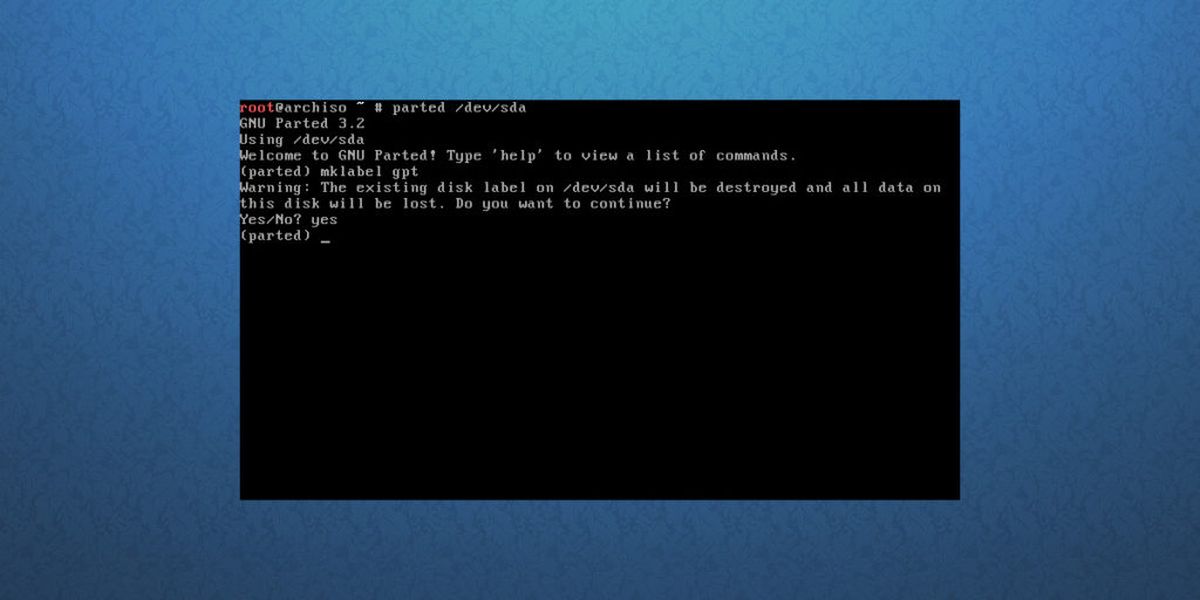
Процес розділення в GPT / EFI дуже схожий на режим MBR / BIOS. Спочатку почніть з відкриття проділу.
parted /dev/sda
Потім створіть таблицю розділів.
mklabel gpt
Далі зробіть завантажувальний розділ EFI. Це повинно бути окремим від решти системи.
mkpart ESP fat32 1MiB 513MiB
Другий розділ (або / dev / sda2) є кореневим розділом. Тут буде жити вся основна система Arch Linux. Зробіть це за допомогою цієї команди.
mkpart primary ext4 513MiB 6GiB
Нарешті, зробіть розділ swap. Своп, хоча про багато не говорив, корисний, особливо коли програми переповнюють фізичний таран.
mkpart primary linux-swap 6GiB 100%
Готово? Вихід розділився з цією командою.
quit
Монтаж файлових систем
Зрештою, що працює в розбиті, інсталятор Arch Linux має таблицю розділів, з якою можна працювати. Звідси перегородки потрібно відформатувати та встановити на потрібні ділянки, щоб підготуватися до встановлення.
MBR / BIOS
Відформатуйте свій кореневий розділ за допомогою інструменту mkfs у файлову систему Ext4.
mkfs.ext4 -F /dev/sda1
Далі, змонтуйте його,
mount /dev/sda1 /mnt
І увімкніть своп.
mkswap /dev/sda2 swapon /dev/sda2
GPT / EFI
Форматуйте завантажувальний розділ як Fat32. Потім змонтуйте як домашній, так і кореневі каталоги в потрібних місцях (у цьому випадку / mnt та / mnt / home). Крім того, створіть і увімкніть своп.
mkfs.fat -F32 /dev/sda1 mkfs.ext4 -F /dev/sda2 mount /dev/sda2 /mnt mkdir /mnt/boot mount /dev/sda1 /mnt/boot mkswap /dev/sda3 swapon /dev/sda3
Встановлення основної системи
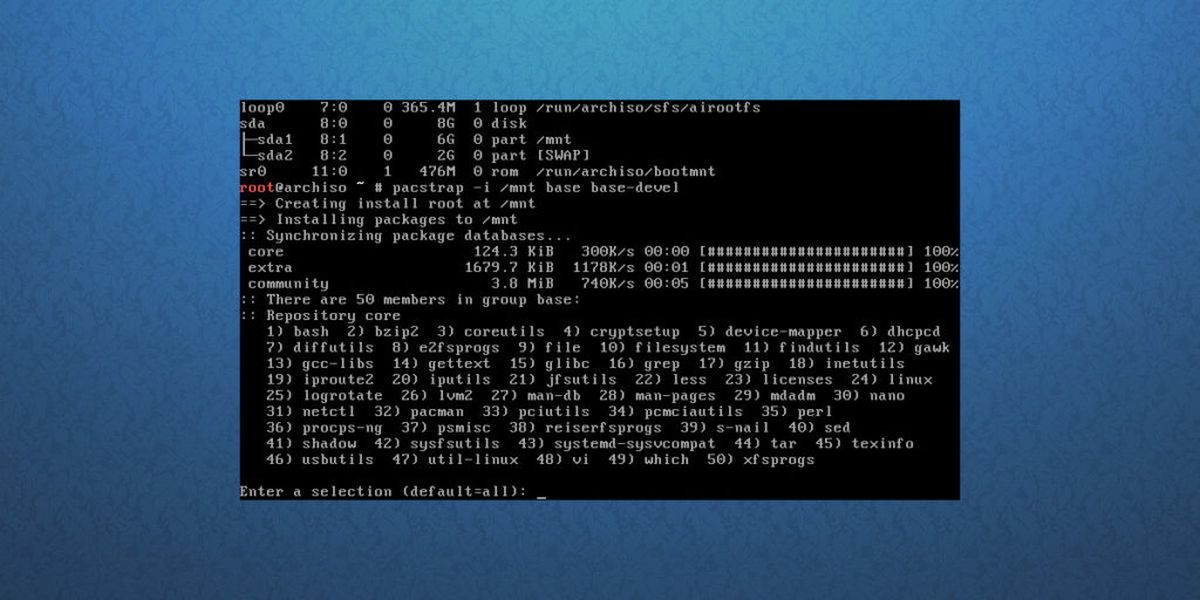
Все налаштовано. Почніть процес установки за допомогою команди pacstrap. Майте на увазі, що цей процес може зайняти деякий час.
pacstrap -i /mnt base base-devel
Коли pacstrap закінчується, генеруйте Fstab. Це вкладка файлової системи. Цей файл пам’ятає про всі точки монтування та файли системи.
genfstab -U /mnt > /mnt/etc/fstab
Щоб почати налаштування нової установки, введіть Arch Chroot.
arch-chroot /mnt
Налаштування системи
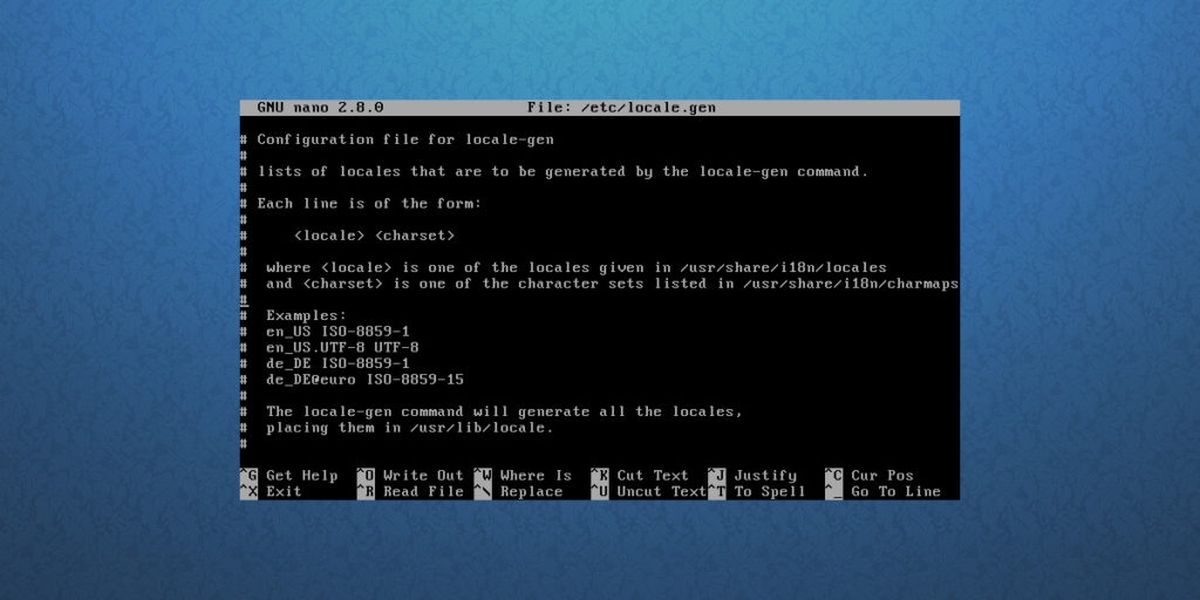
Почніть із встановлення місцевості. Для тих, хто не знає, локаль визначає вашу мову. За допомогою редактора текстових нано-файлів знайдіть локаль і видаліть з нього #. Потім скористайтеся CTRL + O, щоб зберегти його.
nano /etc/locale.gen
Створіть локаль у новій системі та встановіть її за замовчуванням.
locale-gen echo LANG=en_US.utf-8 > /etc/locale.conf export LANG=en_US.utf-8
MBR / BIOS
Наступним кроком конфігурації є встановлення завантажувача Grub.
pacman -S grub
grub-install --recheck --target=i386-pc /dev/sda
grub-mkconfig -o /boot/grub/grub.cfg
GPT / EFI
pacman -S grub efibootmgr grub-install --target=x86_64-efi --efi-directory=/boot --bootloader-id=grub
grub-mkconfig -o /boot/grub/grub.cfg
За допомогою редактора тексту Nano відредагуйте pacman.conf файл. Прокрутіть униз та вийміть усі # символів перед [multilib] (та рядками під ним), потім натисніть CTRL + O щоб зберегти правки. Це гарантує, що ви зможете встановити 32-бітне програмне забезпечення у 64-бітних системах.
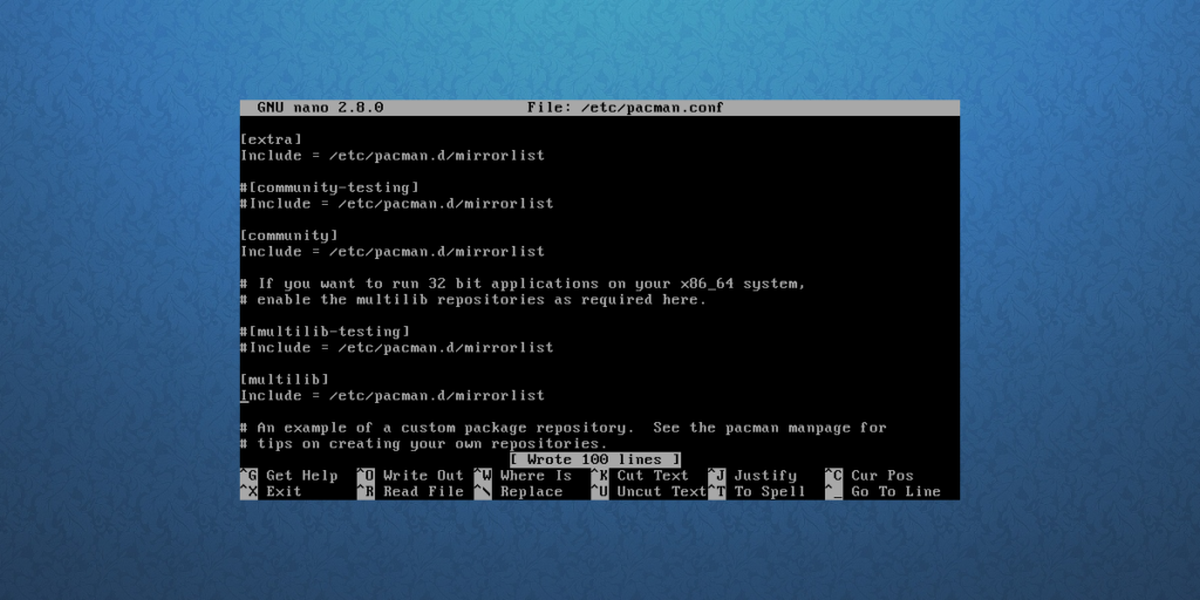
nano /etc/pacman.conf
Після редагування повторно синхронізуйте Pacman із:
pacman -Syy
Встановіть sudo в систему.
pacman -S sudo
Знову файл потрібно змінити. за допомогою редактора тексту Nano відредагуйте файл sudoer. Знайдіть %wheel ALL=(ALL) ALL, видаліть # підпишіть і натисніть CTRL + O щоб зберегти правки.
EDITOR=nano visudo
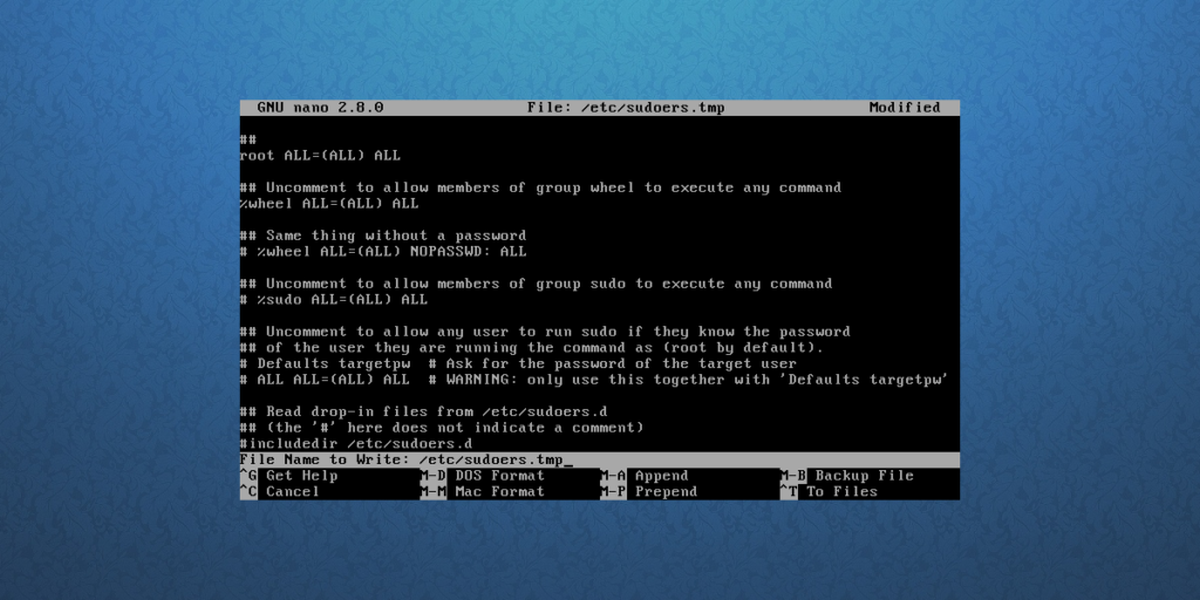
Створіть нового користувача для щойно встановленої системи Arch Linux.
useradd -m -g users -G wheel,storage,power -s /bin/bash owner
Потім встановіть новий пароль користувача.
passwd owner
Нарешті, встановіть новий кореневий пароль.
passwd
Вибір робочого середовища
Ми на останньому кроці процесу. Все, що потрібно для належного функціонування Arch Linux, є на місці - крім середовища на робочому столі. Настільне середовище або інтерфейс GUI дуже важливі. Без цього Arch Linux набагато менш зручний для користувачів. Давайте встановимо його!
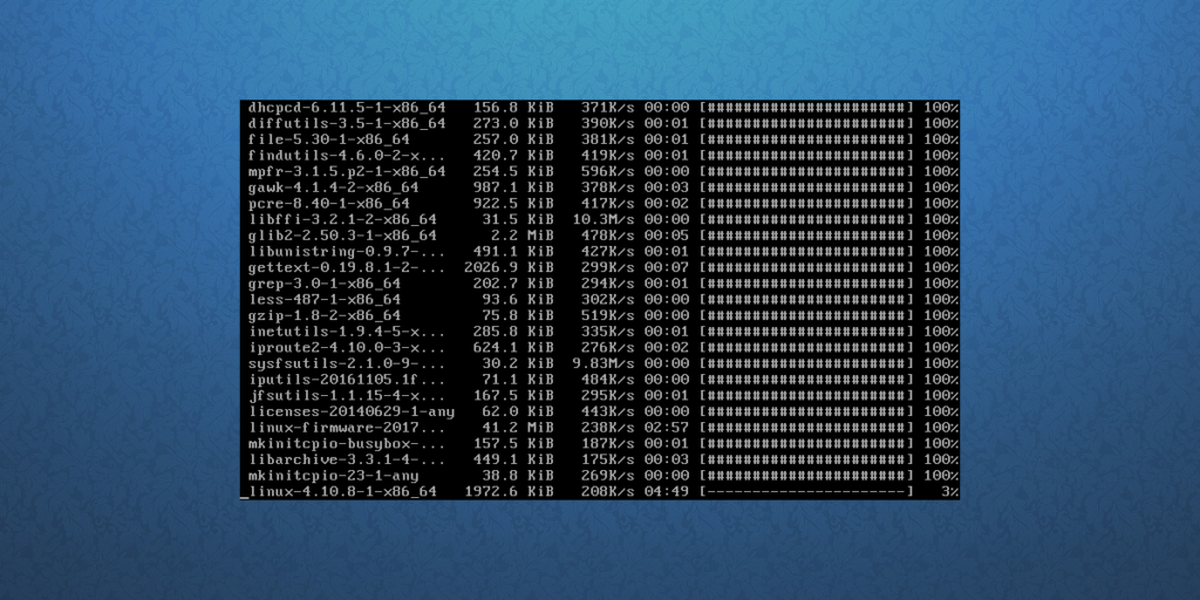
Почніть із встановлення системи Xorg. Це важливо і є основою будь-якого робочого столу:
pacman -S xorg-server xorg-server-utils xorg-xinit mesa xf86-input-synaptics
Далі виберіть одне з наступних у цьомусписок. Кожен перерахований тут елемент є середовищем робочого столу, яке можна використовувати в системі Arch Linux. Виберіть ту, яку ви хочете встановити, ввівши вказані команди.
Gnome Shell:
pacman -S gnome gnome-extra gdm networkmanager network-manager-applet
systemctl enable gdm systemctl enable NetworkManager
Плазма KDE:
pacman -S plasma dolphin kwrite dolphin-plugins sddm networkmanager network-manager-applet
systemctl enable sddm systemctl enable NetworkManager
LXDE:
pacman -S lxde lxdm networkmanager network-manager-applet
systemctl enable lxdm systemctl enable NetworkManager
LXQT:
pacman -S lxqt sddm networkmanager network-manager-applet
systemctl enable sddm
systemctl enable NetworkManager
Кориця:
pacman -S cinnamon gdm networkmanager network-manager-applet
systemctl enable gdm
systemctl enable NetworkManager
Баджі:
pacman -S budgie-desktop gnome-extra gnome gdm networkmanager network-manager-applet
systemctl enable gdm
systemctl enable NetworkManager
XFCE4:
pacman -S xfce4 xfce4-goodies lxdm networkmanager network-manager-applet
systemctl enable lxdm
systemctl enable NetworkManager
Мат:
pacman -S mate mate-extra lxdm networkmanager network-manager-applet
systemctl enable lxdm
systemctl enable NetworkManager
Графічні драйвери
Intel:
pacman -S xf86-video-intel intel-dri lib32-intel-dri libva-intel-driver libva
Nvidia (новий GPUS):
pacman -S nvidia nvidia-libgl lib32-nvidia-libgl nvidia-settings
Примітка: встановивши цей драйвер, вам може бути запропоновано видалити Mesa, оскільки вони суперечать драйверам Nvidia. Зробіть так.
Nvidia (стара):
pacman -S xf86-video-nouveau
Amd:
pacman -S xf86-video-ati mesa-libgl lib32-mesa-libgl mesa-vdpau lib32-mesa-vdpau
Після всіх цих кроків можна перезавантажити ПК, видалити живий диск Arch та включити новостворену систему Arch Linux

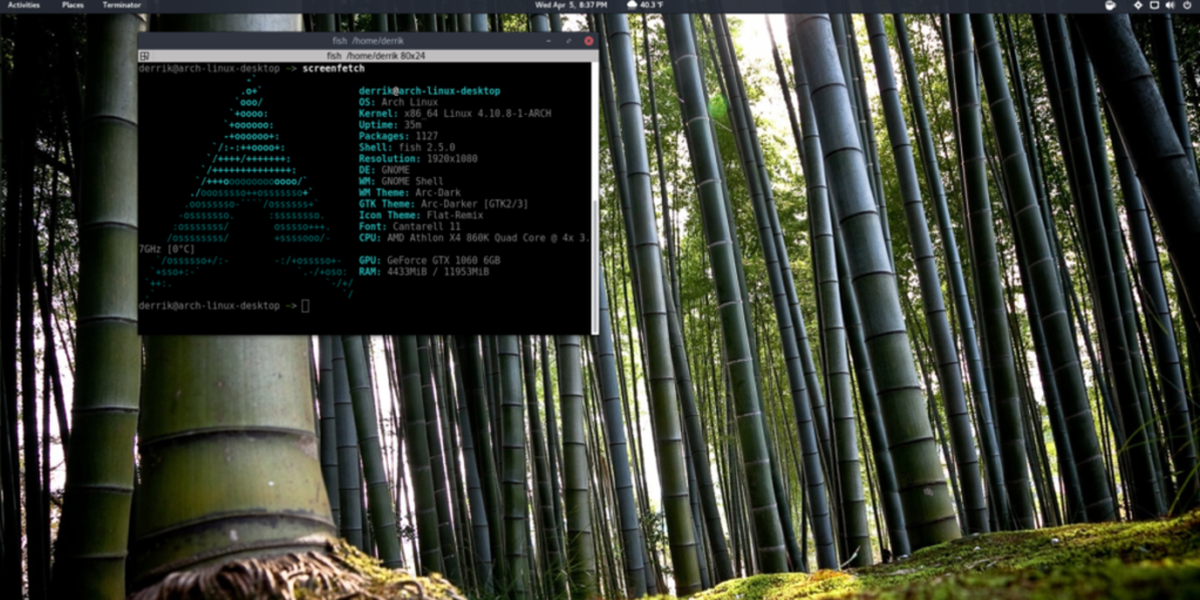






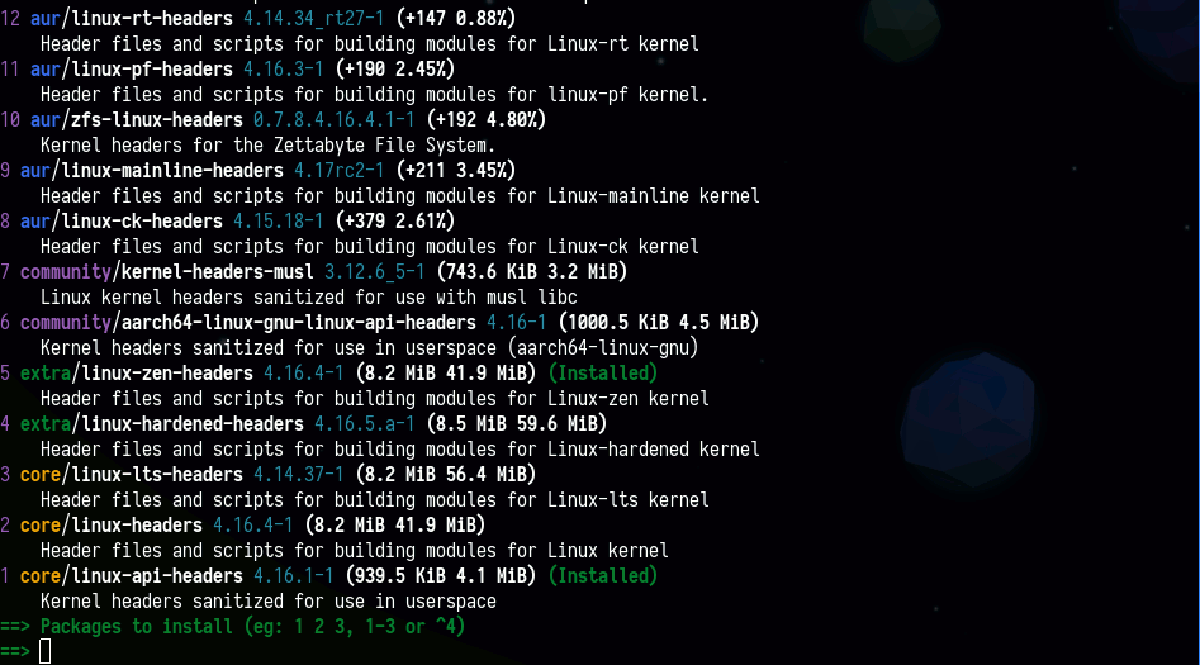





Коментарі